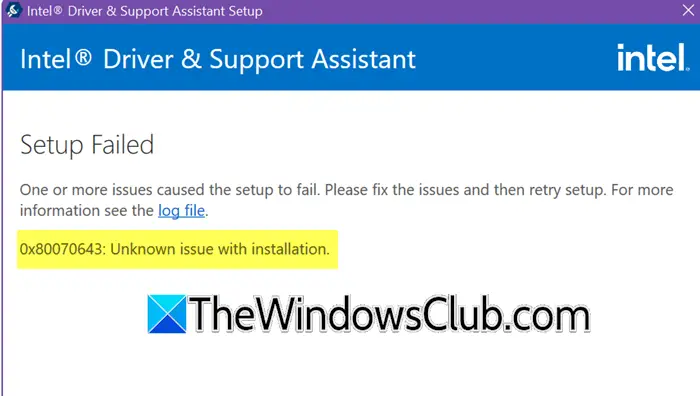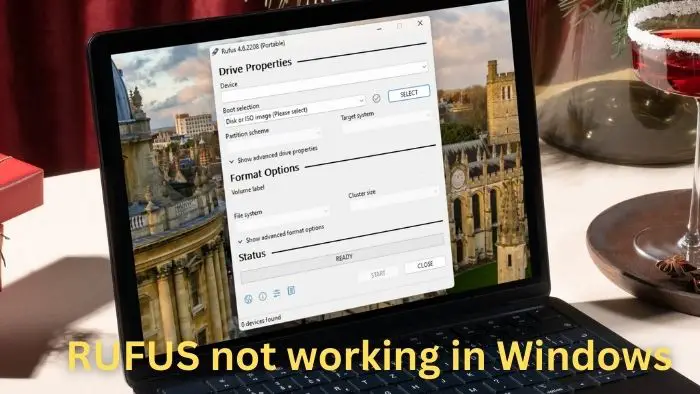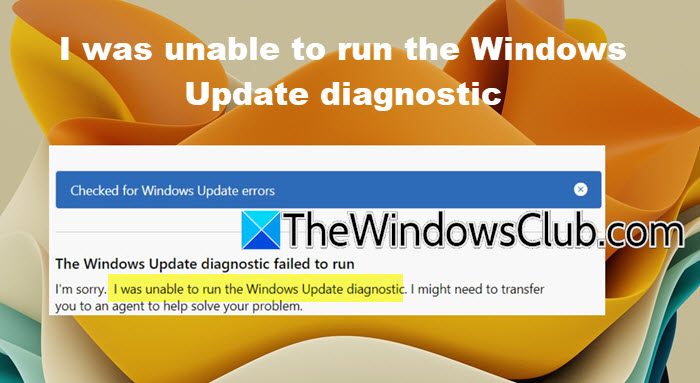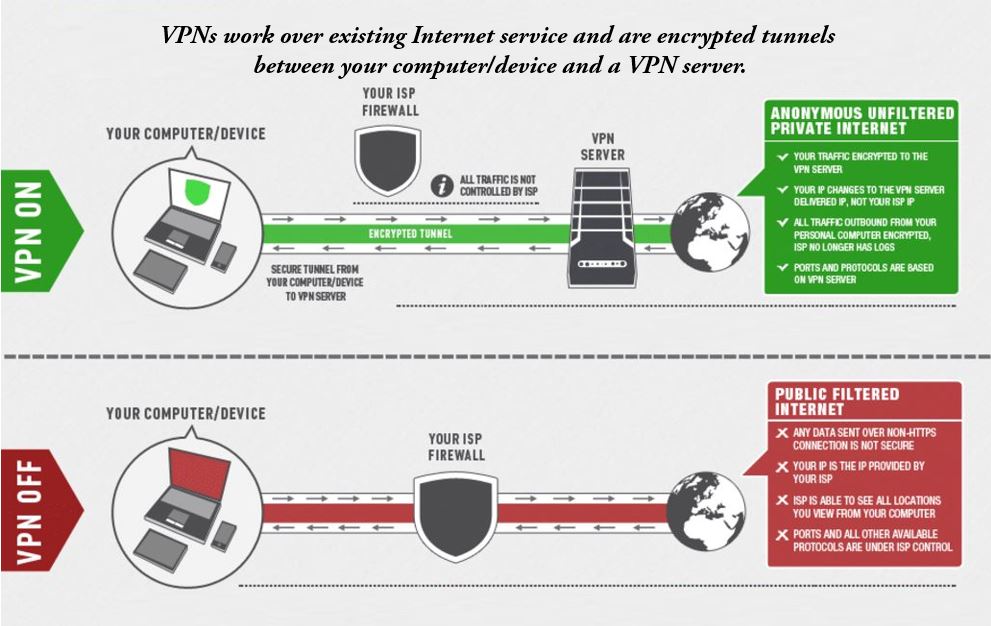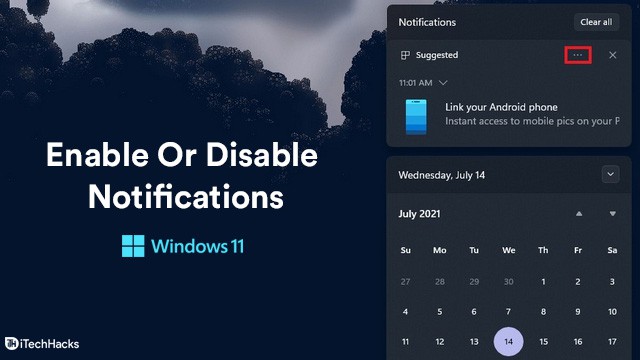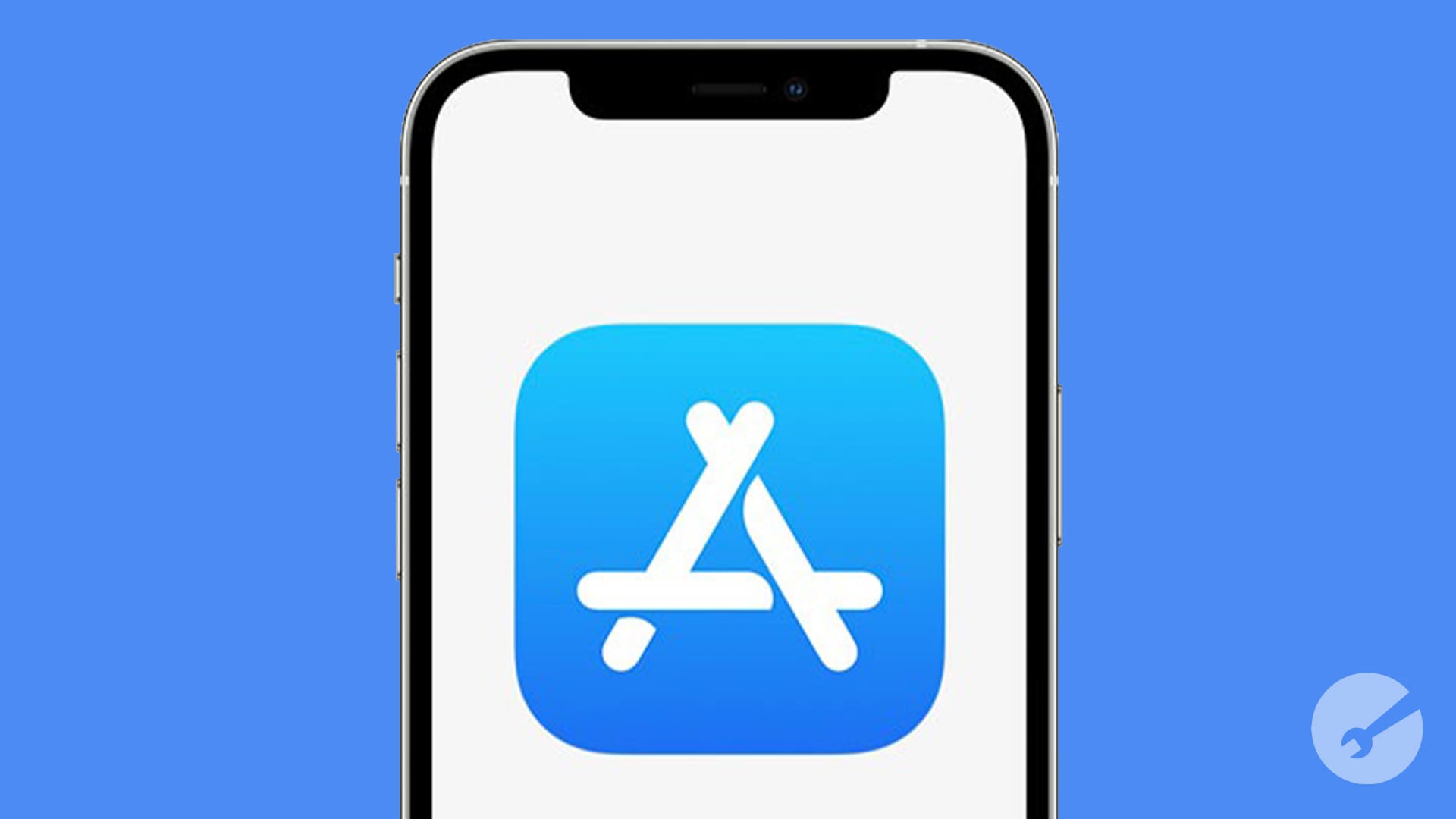Το εργαλείο υποστήριξης του προγράμματος οδήγησης και υποστήριξης της Intel και υποστήριξης σας επιτρέπει να κατεβάσετε και να εγκαταστήσετε την τελευταία έκδοση του προγράμματος οδήγησης στον υπολογιστή σας και να σας βοηθήσουμε με κάποιο άλλο χρήσιμο λογισμικό. Ωστόσο, όταν προσπαθείτε να εγκαταστήσετε τοIntel Drivet & Support Assist,ΑντιμετωπίσαμεΣφάλμα εγκατάστασης 0x80070643.Αυτό προκαλείται κυρίως λόγω της απουσίαςΤο Microsoft Visual Studio C ++ αναδιανεμήθηκεκαι άλλα συναφή στοιχεία. Σε αυτήν την ανάρτηση, θα μιλήσουμε για αυτό το ζήτημα και θα δούμε τι μπορείτε να κάνετε για να το επιλύσετε.
Η εγκατάσταση απέτυχε
Ένα ή περισσότερα ζητήματα προκάλεσε την αποτυχία της εγκατάστασης. Διορθώστε τα ζητήματα και, στη συνέχεια, επαναλάβετε τη ρύθμιση. Για περισσότερες πληροφορίες, ανατρέξτε στο αρχείο καταγραφής.
0x80070643: Άγνωστο ζήτημα με εγκατάσταση
Σφάλμα εγκατάστασης προγράμματος οδήγησης και υποστήριξης Intel Driver & Support 0x80070643
Αν συναντήσετε σφάλμα 0x80070643 κατά την εγκατάσταση του προγράμματος οδήγησης και υποστήριξης Intel, μπορείτε να ακολουθήσετε τις λύσεις που αναφέρονται παρακάτω:
- Εκτελέστε πρώτα το Intel Driver & Support Assist Uninstaller και στη συνέχεια εγκαταστήστε την εφαρμογή
- Επισκευάστε το Microsoft Visual C ++ αναδιανεμητικό
- Εγκαταστήστε την τελευταία έκδοση του Microsoft Visual Studio C ++ Redistributable
- Απενεργοποιήστε το τείχος προστασίας
- Εκτέλεση προγράμματος εγκατάστασης και απεγκατάστασης αντιμετώπισης προβλημάτων
- Επανατοποθετήστε την επανεξέταση της Microsoft C ++
Ας μιλήσουμε λεπτομερώς για αυτά.
1] Πρώτα εκτελέστε το Unteler Driver & Support Assist Uninstaller και, στη συνέχεια, εγκαταστήστε την εφαρμογή
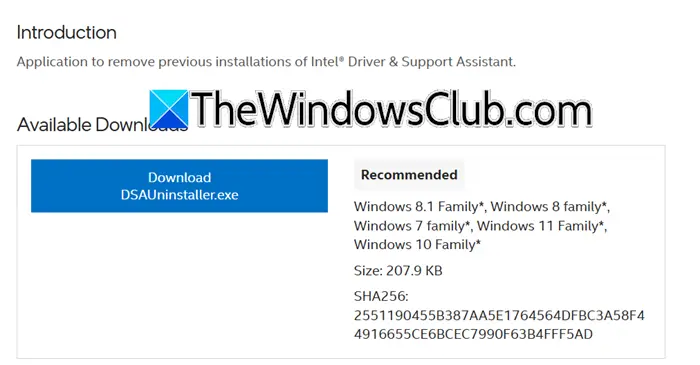
είναι ένα ενσωματωμένο εργαλείο που έρχεται προεγκατεστημένο σε πολλούς υπολογιστές. Υποψιάζουμε ότι ακόμη και στην περίπτωσή σας εγκαταστάθηκε η βοήθεια, αλλά απεγκαταστάθηκε για κάποιο άγνωστο λόγο. Ως εκ τούτου, σας συνιστούμε να εγκαταστήσετε την απεγκατάσταση πρώτα, να το εκτελέσετε και στη συνέχεια να δείτε εάν το πρόβλημά σας έχει επιλυθεί. Για να κατεβάσετε το Intel Driver & Support Assist Assist Uninstaller Media, μεταβείτε στοintel.com, στη συνέχεια, εκτελέστε το πρόγραμμα εγκατάστασης για να εγκαταστήσετε την εφαρμογή στο σύστημά σας. Μόλις ολοκληρωθεί, εκτελέστε το UNINSTALLER, εάν αφαιρέσετε κάτι, επανεκκινήστε τον υπολογιστή σας και, στη συνέχεια, εγκαταστήστε το Intel Driver & Support Assist. Ας ελπίσουμε ότι αυτό θα κάνει τη δουλειά για εσάς.
2] Επισκευάστε το Microsoft Visual C ++ αναδιανεμητικό
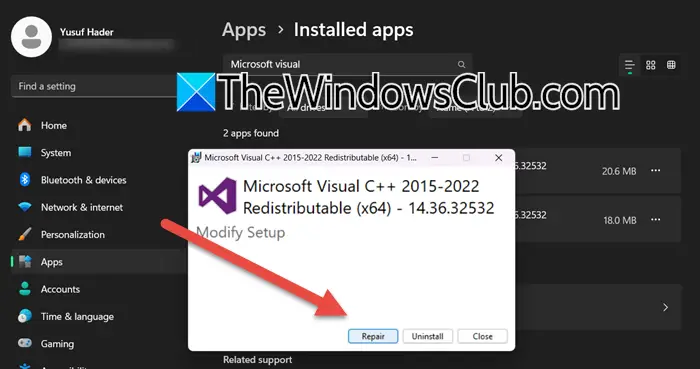
Μπορεί να έχετε μια κατεστραμμένη εγκατάσταση του Microsoft Visual C ++ ανακατανέθηκε, η οποία σας εμποδίζει να εγκαταστήσετε το πρόγραμμα οδήγησης και υποστήριξης της Intel. Για να διορθώσουμε αυτό, μπορούμε να επιδιορθώσουμε την εγκατάσταση ακολουθώντας τα βήματα που αναφέρονται παρακάτω.
- ΑνοιχτόΡυθμίσειςαπό Win + I.
- Τότε, πηγαίνετε στοΕφαρμογές> Εγκαταστάσεις εφαρμογών.
- Αναζήτηση"Microsoft Visual Studio C ++ Redistributable",Κάντε κλικ στις τρεις κουκίδες και επιλέξτεΤροποποιώ.
- Κλικ στοΕπισκευή.
Αφήστε τη διαδικασία να ολοκληρωθεί και μόλις ολοκληρωθεί, ελέγξτε εάν το ζήτημα έχει επιλυθεί.
3] Εγκαταστήστε την τελευταία έκδοση του Microsoft Visual Studio C ++ Redistributable
Όπως αναφέρθηκε προηγουμένως, το Microsoft Visual Studio C ++ αναδιανεμητέο μπορεί να απουσιάζει στον υπολογιστή σας λόγω του οποίου αντιμετωπίζετε αυτό το ζήτημα. Επομένως, σας συνιστούμε να κατεβάσετε την τελευταία έκδοση τουκαι εγκαταστήστε το στον υπολογιστή σας. Μόλις εγκατασταθεί, επανεκκινήστε τη συσκευή σας και δοκιμάστε να εγκαταστήσετε το Intel Driver & Support Assist. Ας ελπίσουμε ότι αυτό θα κάνει τη δουλειά για εσάς.
4] Απενεργοποιήστε το τείχος προστασίας
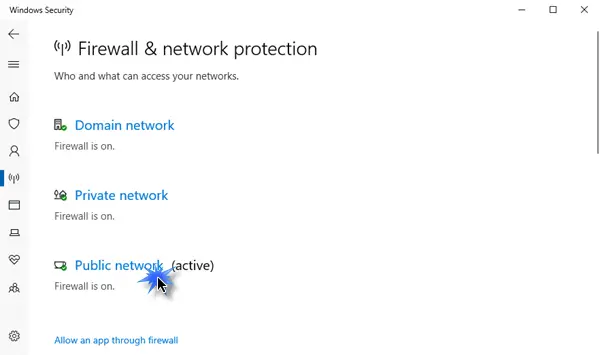
Στη συνέχεια, σας συνιστούμε να εκτελέσετε το πρόγραμμα εγκατάστασης DSA (Intel Driver & Support Assisting) ως διαχειριστής, τότε. Σε περίπτωση που δεν μπορείτε να βρείτε το πρόγραμμα ή δεν μπορείτε να το προσθέσετε για κάποιο λόγο, προχωρήστε(επίσης οποιοδήποτε antivirus τρίτου μέρους εάν χρησιμοποιείτε ένα) και στη συνέχεια δοκιμάστε να εγκαταστήσετε. Ωστόσο, φροντίστε να ενεργοποιήσετε το τείχος προστασίας μετά την εγκατάσταση, διαφορετικά θα αφήσετε τον υπολογιστή σας ευάλωτο σε απειλές όπως ιούς και κακόβουλο λογισμικό.
5] Εκτέλεση προγράμματος εγκατάστασης και απεγκατάστασης αντιμετώπισης προβλημάτων
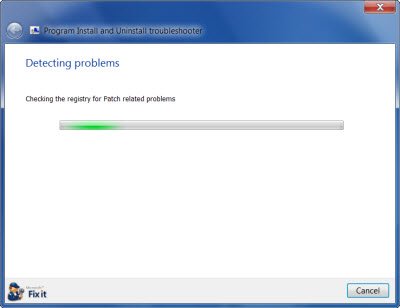
Το πρόγραμμα εγκατάστασης και απεγκατάστασης του προγράμματος προβλημάτων σας βοηθά να διορθώσετε προβλήματα που σας εμποδίζουν να εγκαταστήσετε ή να αφαιρέσετε προγράμματα, τα οποία σε αυτή την περίπτωση είναι η Assist Driver & Support Assist της Intel, όχι μόνο αυτό, επισκευάζει επίσης τα κλειδιά μητρώου που έχουν υποστεί βλάβη. Για να το χρησιμοποιήσετε, πρώτα πηγαίνετε στοMicrosoft.comκαι κατεβάστε το αντιμετώπιση προβλημάτων από εκεί. Μόλις κατεβάσετε τον αντιμετώπιση προβλημάτων, εκτελέστε το. Έτσι, εάν το ζήτημα οφείλεται σε ένα κατεστραμμένο μητρώο ή οτιδήποτε άλλο που μπορεί να ανιχνεύσει το αντιμετώπιση προβλημάτων μας, θα το κάνει και θα το επιλύσει.
6] Επανεγκαταστήστε την ανακατανομή Microsoft C ++
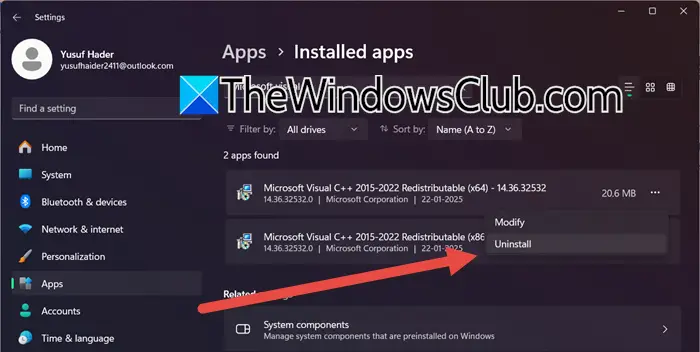
Εάν όλα τα άλλα αποτύχουν, η τελευταία μας λύση είναιαπό τον υπολογιστή σας. Μπορείτε να πάτε στοΡυθμίσεις> Εφαρμογές> Εγκατεστημένες εφαρμογές,αναζήτηση"Microsoft C ++ αναδιανεμητοποιήσιμο",Κάντε κλικ στις τρεις τελείες και επιλέξτε απεγκατάσταση. Μόλις ολοκληρωθεί, μπορείτε να προχωρήσετε και να εγκαταστήσετε την τελευταία έκδοση του Microsoft C ++ αναδιανεμητοποιήσιμο από τον ιστότοπο υπερσυνδεδεμένου. Ας ελπίσουμε ότι αυτό θα κάνει τη δουλειά για εσάς.
Ελπίζουμε ότι μπορείτε να επιλύσετε το πρόβλημα χρησιμοποιώντας τις λύσεις που αναφέρονται σε αυτήν την ανάρτηση.
Πώς μπορώ να εγκαταστήσω το πρόγραμμα οδήγησης Intel και τον βοηθό υποστήριξης;
Εάν θέλετε να εγκαταστήσετε το πρόγραμμα οδήγησης Intel και τον βοηθό υποστήριξης, μπορείτε να πάτεintel.comκαι κάντε κλικ στοΚατεβάζωκουμπί. Μόλις το κατεβάσετε, εκτελέστε το πρόγραμμα εγκατάστασης και αφήστε το να εγκαταστήσει στον υπολογιστή σας. Μετά την εγκατάσταση του προγράμματος οδήγησης Intel και του βοηθού υποστήριξης, μπορείτε να το εκτελέσετε και αφήστε το να εντοπίσει τους οδηγούς σας.
Ανάγνωση:
Γιατί ο βοηθός μου Intel και ο βοηθός υποστήριξης δεν λειτουργούν;
Εάν ο οδηγός Intel και ο βοηθός υποστήριξης δεν λειτουργούν, μπορείτε να δοκιμάσετε να εκτελέσετε τις λύσεις που αναφέρθηκαν προηγουμένως. Εάν δεν λειτουργούν, δοκιμάστεΓια να ενημερώνετε το πρόγραμμα οδήγησης. Μπορείτε επίσης να δοκιμάσετε άλλες μεθόδους, όπως η ενημέρωση του προγράμματος οδήγησης από τοή.
Διαβάστε επίσης:.